¿Le gustaría aprender a hacer una instalación de Ansible Semaphore en Ubuntu Linux? En este tutorial, vamos a mostrarle cómo instalar Ansible y Ansible Semaphore en un equipo que ejecuta Ubuntu Linux.
• Ubuntu 18.04
• Ubuntu 19.04
• Ansible 2.8.6
• Semáforo Ansible 2.5.1
Lista de hardware:
En la siguiente sección se presenta la lista de equipos utilizados para crear este tutorial de Ansible.
Cada pieza de hardware mencionada anteriormente se puede encontrar en el sitio web de Amazon.
Tutorial relacionado con Ansible:
En esta página, ofrecemos acceso rápido a una lista de tutoriales relacionados con Ansible.
Tutorial Ansible - Instalación en Ubuntu Linux
Instale la lista de paquetes necesarios.
Agregue el repositorio oficial de Ansible a su base de datos APT
Instale Ansible.
Compruebe la versión de Ansible instalada.
Como ejemplo, aquí está nuestra salida.
En nuestro ejemplo, instalamos Ansible en un equipo utilizando la dirección IP: 192.168.15.13
Cree una cuenta de usuario local denominada ansible.
Utilice el comand SU para convertirse en el usuario de Ansible.
Genere una clave SSH para la cuenta de usuario de Ansible.
Salga de la cuenta de usuario local de Ansible.
¡Felicitaciones! Ha terminado la instalación de Ansible en Ubuntu Linux.
Tutorial Ansible Semaphore - Instalación en Ubuntu Linux
Instale la lista de paquetes necesarios.
Instale el servicio de base de datos MySQL.
Acceda a la línea de comandos de MySQL
Establecer una contraseña para el usuario raíz de MySQL
Descargue e instale el paquete Ansible Semaphore.
Inicie el proceso de configuración de Ansible Semaphore.
Responda a las preguntas del script de instalación de Ansible Semaphore.
El script de instalación de Semaphore creará un archivo JSON.
Salida de instalación semeforre.
Establezca una cuenta de usuario de Ansible Semaphore.
Crear un enlace simbólico para facilitar la gestión de Ansible Semaphore,
Inicie el servicio Ansible Semaphore.
Salida de servicio Desible Semaphore:
Abra su navegador e introduzca la dirección IP de su Semáforo Ansible más :3000.
En nuestro ejemplo, se introdujo la siguiente URL en el navegador:
• http://192.168.15.6:3000
Se debe presentar la interfaz web de Ansible Semaphore.
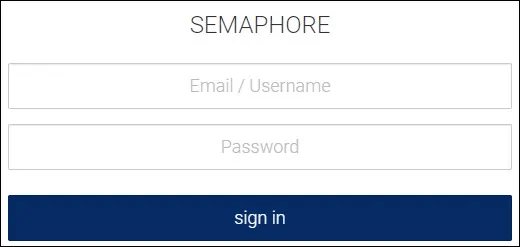
En la pantalla de inicio de sesión, utilice el nombre de usuario predeterminado y la contraseña predeterminada que creó anteriormente.
• Nombre de usuario predeterminado: admin
• Contraseña predeterminada: kamisama123
Después de un inicio de sesión correcto, se le enviará al panel de Ansible Semaphore.
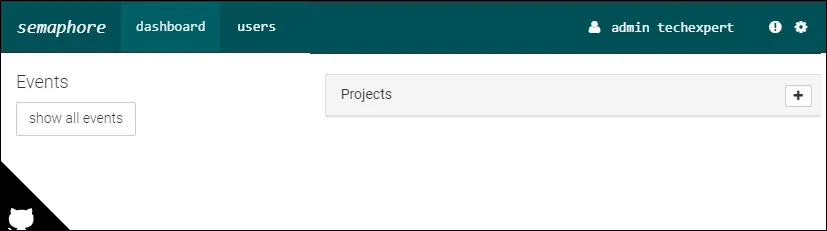
¡Felicitaciones! Ha terminado la instalación de Ansible Semaphore en Ubuntu Linux.
